技巧一. 比查找还快的高亮搜索
在网页中查找资料,总让人想起“页面内查找”。事实上它可算不上是最快的方法,因为在傲游浏览器中,我们只要首先勾选待搜索字词,右击并选择“高亮关键字”命令,就能马上将页面中的所有关键字迅速标出。而且整个操作全程鼠标,根本无需双手来回奔波,配合关键字统计以及含有关键字的摘要显示,能快速定位关键字在文章中的为重。这样的效率恐怕也是其他任何一款浏览器都比拟不了的。
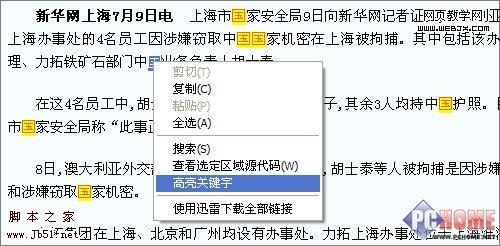
图1-1 关键字标黄
技巧二. 临时切换搜索引擎
每个人都有喜欢的搜索引擎,这本无可厚非,不过个性化的设计却给引擎切换带来了麻烦。比如当我们平时使用Google,却又临时希望打开Baidu引擎时,就会发现整个切换十分麻烦。其实在傲游中一直包含着一项不太为人所知的技巧,那就是借助“傲游设置中心”→“搜索”标签,为临时引擎设置一个别名。
一般来说当别名设好之后(推荐使用引擎的首字母,如Baidu的别名可用“b”),我们就可以通过“别名 搜索内容”(如:“b 三星手机”)这样的格式,直接在地址栏中调出临时引擎。一旦使用完毕,只需再按原来的习惯直接敲入关键字,就能马上换回默认搜索引擎(即Google)。而这种让个性与实用结合的设计,就能很轻松地让搜索效率大增。进一步说,如果将bing搜索的快捷键设定为bi,再输入“bi 三星手机”就能马上打开bing的搜索结果。
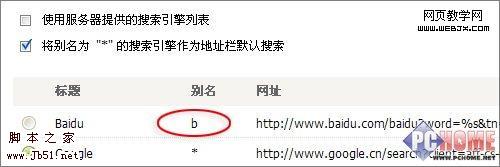
图1-2 为搜索引擎设别名
技巧三. 网址快速替换
网站的改版、域名的变动,都有可能导致收藏夹中的链接无法访问。可一想起传统浏览器中那一大串繁琐的“添加”、“改名”、“删除”操作,笔者又开始犯懒了。其实傲游早就为我们准备了一套好工具,只要事先打开目标网址,在失效的收藏夹链接上右击鼠标,接下来再执行“替换为当前网址”命令就全部OK了。
技巧四. 一键快速下图片
下载图片时,很多人都习惯使用最传统的方法,即先用鼠标右击链接,然后执行“图像另存为”→“保存”命令。麻烦不说,还需要为图片特别指定存储路径。其实在傲游浏览器中,这一连串繁琐的操作,都可以简化为左手按住Ctrl键,右手点击目标图片这两个步骤。而在这种情况下,傲游会自动将图片保存到默认位置(可通过“傲游设置中心”→“浮动按钮”→“默认保存位置”修改),并且在右下角弹出标识,尤其在执行批量图片下载时更是方便。这一功能对网站编辑们来说可谓是大爱啊!

图1-3 下载后提示
技巧五. 网页缩放一键通
很多朋友都喜欢使用右下角缩放按钮对页面手工缩放,其实在傲游浏览器中,您也可以一手按住Ctrl键,另一手滑动滚轮实现更快捷的鼠标缩放,正如对word文档的操作一样。当然这鼠标缩放还有其他好处,比如能够享受更大的缩放范围(10%~1000%,每级10%),完毕时点击缩放按钮即可快速恢复100%等等,总之要比传统的按钮式缩放强多了!
技巧六. 快速复制网页
记得很早以前,傲游就开发出了页面复制功能。使用时只需用鼠标在标签上右击,就可以通过“复制页面”命令快速复制当前网页,通过右键单击→快捷键“D”也非常方便。其实如果您经常要进行这种操作的话,笔者这里还有一个快招。那就是直接将标签拖至网页内容区,松手后即可得到一个一模一样的网页。
技巧七. 多词同时搜索
执行页内查找时,我们经常都是一个词一个词地搜索。事实上傲游的搜索框已经较IE有了很大提高,类似这样的操作,完全可以通过“多词搜索”功能一次性完成。具体操作是,首先勾选“多词查找”复选框,然后将要查询的字词挨个输入(中间用空格间隔),接下来点击“高亮显示”按钮。击打回车后所有待搜索词便会用不同的颜色同时标出,方便极了。这个功能会让经常使用的人上瘾,具体表现就是,在拿着一份报纸的时候,左手条件反射的想去按下ctrl+F5 。
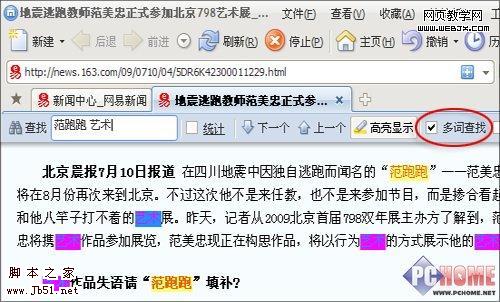
图1-4 多词同时搜索
技巧八. 批量下载很方便
下载用什么,迅雷?那个启动又慢、广告超多、又会狂占系统资源和系统资源的家伙只有小白才天天开着,傲游一样可以满足日常下载使用需求,包括很受好评的“批量下载”。具体操作很简单,首先打开包含有下载链接的主页面,然后进入页面空白处右击鼠标,接下来选择“使用傲游下载全部链接”并从弹出的“批量添加任务”窗口中点击“筛选”按钮,最后勾选好要下载的文件类别即可(比如视频就是.rmvb、.wmv,歌曲就是.mp3、.wma)。稍后傲游会自动选择所有符合条件的下载链接,检查一遍如果无误,就可以点击“确认”按钮开始下载了。
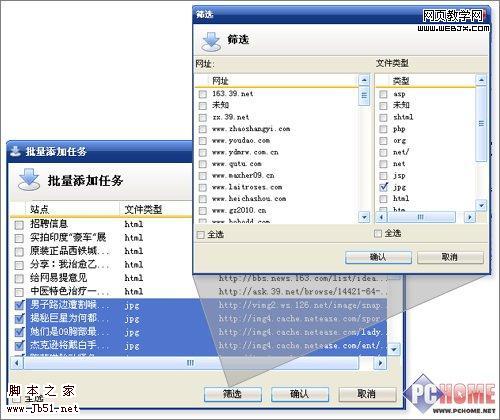
图1-5 批量下载
好,这就是傲游小技巧汇编之“高效”篇,希望笔者这篇文章能够给各位看官在平时的生活和工作中帮上一点忙。